爱剪辑是一款深受广大用户喜爱的视频剪辑软件,它提供了丰富的剪辑工具和特效效果,那么爱剪辑怎么去除视频中的水印图标?具体怎么做?下面就一起来看看详细的介绍吧。
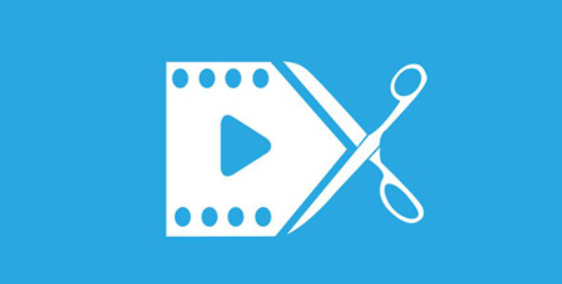
去除视频中的水印图标操作方法介绍
1,双击打开爱剪辑软件,在打开的操作页面中,点击【添加视频】按按钮,在打开的窗口中将我们想要设置的视频选中之后添加进来
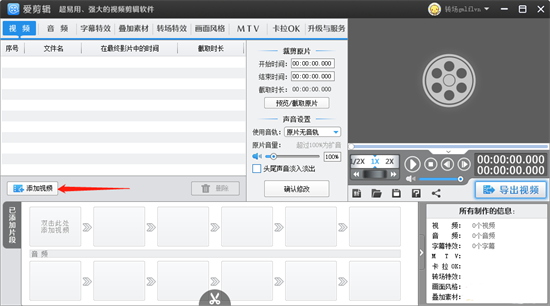
2,当我们将视频添加进来后,用鼠标点击上方的【叠加素材】选项,在左侧的找到【去水印】功能
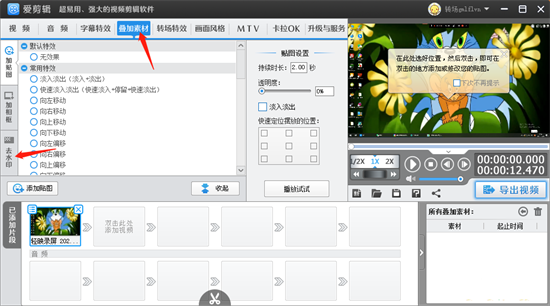
3,点击【去水印】之后,在【去水印设置】下点击下方的一个倒三角形按钮,就会弹出一些去水印的方式,选择自己需要的一个去水印样式即可
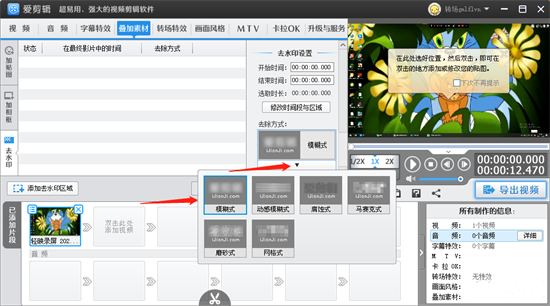
4,接着再用鼠标点击【添加去水印区域】按钮,在下拉框中根据自己的需要来选择去水印的时间,如果你想要当前添加的片段视频去水印,那么点击【为当前片段去水印】即可,如果只需要去掉某一个时间段的水印,那么点击【指定时间段去水印】即可
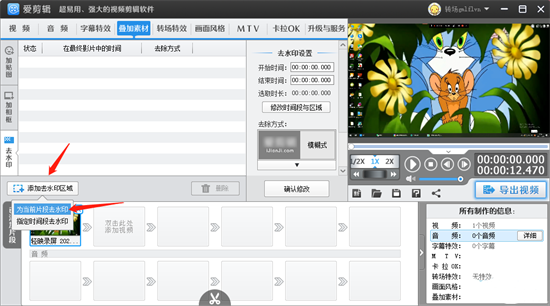
5,当我们选择【为当前片段去水印】按钮之后,在打开的窗口中有一个白色的矩形框,用鼠标拖动该白色方框到视频的水印位置覆盖即可,然后你可以在下方设置一下去水印的时间段,点击确定
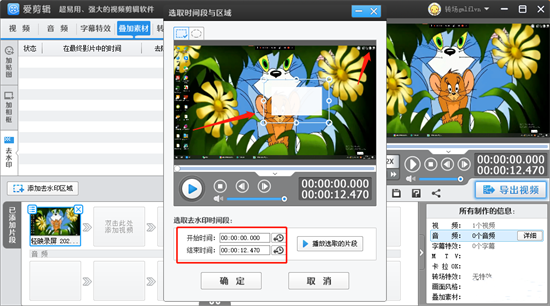
6,设置好之后你可以点击播放按钮进行播放,在播放的过程中你可以查看到右上角的水印已经被遮住了
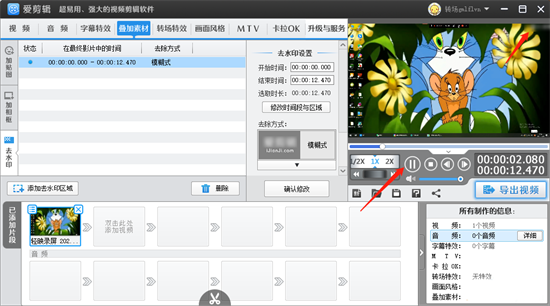
7,之后我们点击【确定修改】按钮保存我们的设置,然后点击【导出视频】按钮将我们设置好的视频导出就好了
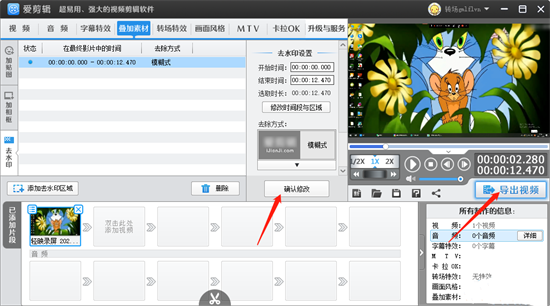
8,点击【导出视频】按钮后,在打开的窗口中你可以设置一下该视频的片名和制作者名字,然后点击下一步按钮
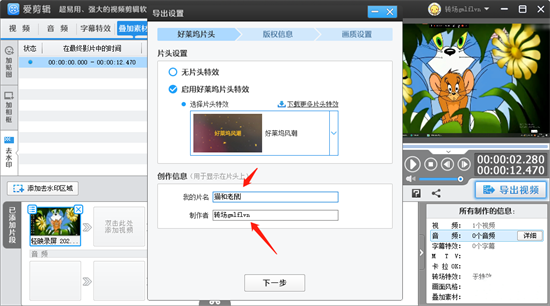
9,在画质设置页面下,设置一下视频的导出格式、导出尺寸以及导出路径等,之后点击【导出视频】按钮即可将视频导出在电脑中
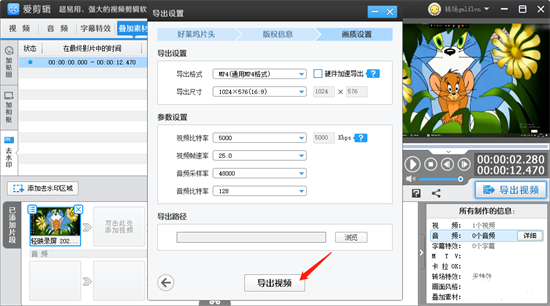
文明上网,理性发言,共同做网络文明传播者